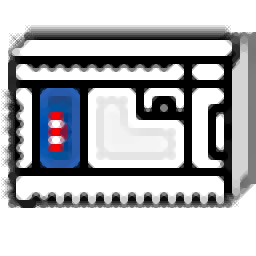
信捷xc系列plc编程软件xcppro
v3.3k 官方版大小:14.91 MB 更新:2023/03/17
类别:编程工具系统:WinXP, Win7, Win8, Win10, WinAll
分类分类
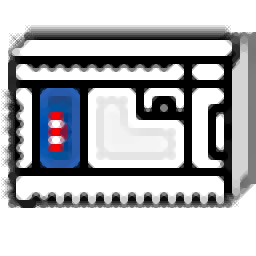
大小:14.91 MB 更新:2023/03/17
类别:编程工具系统:WinXP, Win7, Win8, Win10, WinAll
信捷xc系列plc编程软件xcppro是一款专业的plc编程工具,主要功能是可以帮助用户快速的完成PLC编程,该程序经过多次更新,其详细信息如下:BD信息界面,根据当前的BD配置,显示对应信息;PID配置界面,显示参数范围,已经断电保存区域首地址;指令提示SM改成M8000,SD改成D8000,SFD改成FD8000;添加G-BOX;添加一个BD-4AD-P配置;右键菜单添加复制,粘贴,删除选项;新加了个XC2-XP机型,部分机型信息修改;优化信息如下;串口设置、自由格式允许波特率设置;G-BOX增加读版本号,串口配置界面如果连G-BOX 则显示连接G-BOX;T、C与断电区域保存的调整,断电保存只有在下载的时候进行下载;SET S0指令,支持偏移功能;DMOV D0 D10,已使用软元件要把D1,D11也要显示出来,位组成的字,16个位也显示;改善串口通讯,解决一些USB转串软件容易崩溃的问题;每个PLC,增加一个修改站号功能,GBOX也添加可选站号功能,在工程树右键,可以搜索整个485网络;下载程序/用户数据时,下载的用户数据可选;短信功能块,可以发送指定PLC寄存器的内容和看门狗功能(定期对PLC一个线圈置位) ;替换可以批量替换;梯形图监控值显示,16进制,无符号等。强大又实用,需要的用户可以下载体验
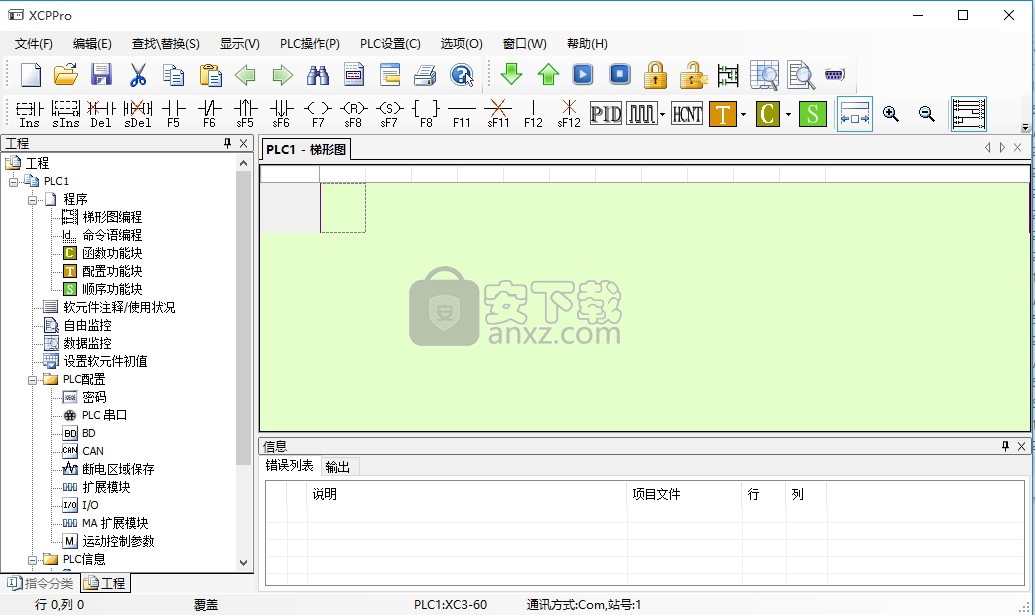
B1、增加XC-3AD4PT2DA,BD-2AD2DA-P,XC-WTM模块。
B2、G-BOX是否应答接收的短信,增加群发功能。
B3、G-BOX UDP通讯得到主服务器1的IP,可通过域名解析得到,配置界面增加几个选项。
B4、添加计算程序占用空间功能。
B5、添加XC2-14机型。
B6、梯形图颜色可配置。
B7、添加顺序功能块功能(命令语,脉冲,MODBUS,WAIT,变频器读写,自由通讯)。
B8、添加自由通讯配置功能。
B9、保存文件增加当前文件是哪个XCPPro 版本 保存的信息。
B10、添加通过触摸屏USB 连接PLC功能。
B11、添加在线下载程序功能(输出点不关,不会初始化,用户数据不会下载)。
B12、添加COM9,COM10,COM11,COM12串口设置。
B13、帮助文件去除,需要另外下载帮助安装包安装。
B14、添加查找行号功能、
B15、状态栏显示PLC状态,间隔时间和次数在ini文件中可配置。
B16、密码高级设置,下载也需要提示先解密下载。
1.指令分类帮助界面显示简单解释
2.改善蓝牙串口通讯
3.某些操作系统下载时,死等现象
4.显示注释后,放大缩小改善
5.软元件初值设置增加M,S,ED
6.GBOX 增加转发配置,权限配置功能
7.增加若干BD模块配置
8.能读取GBOX,TBOX 版本
10.整合最新TBOX配置(TBOX下位机需要最新版本)
11.64位操作系统支持
12.C语言功能块增强
13.增加C功能块库功能
14.增加MA模块配置
15.添加多个新机型
1、浏览至此,需要的用户可以点击本网站提供的下载路径下载得到对应的程序安装包
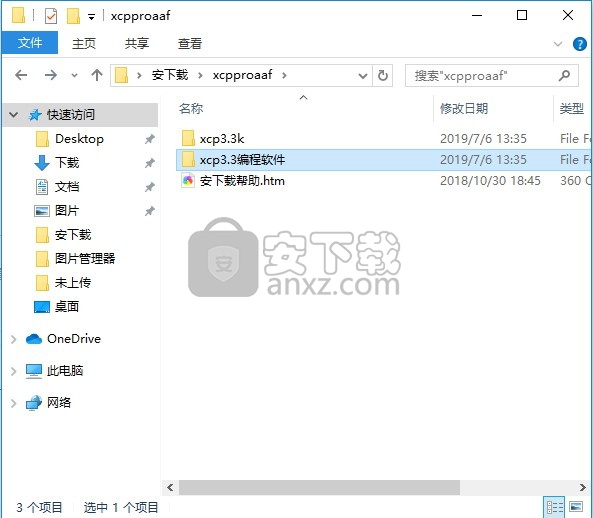
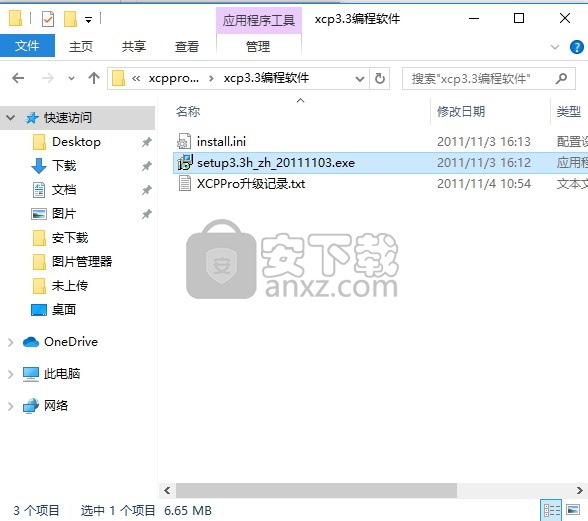
2、通过解压功能将压缩包打开,找到主程序,双击主程序即可进行安装,点击下一步按钮
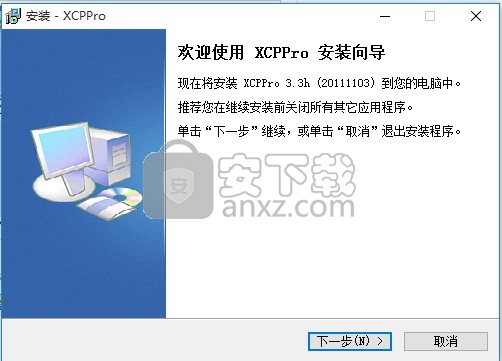
3、用户可以根据自己的需要点击浏览按钮将应用程序的安装路径进行更改
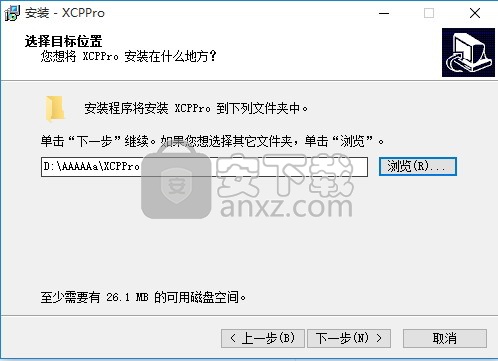
4、快捷键选择可以根据自己的需要进行选择,也可以选择不创建
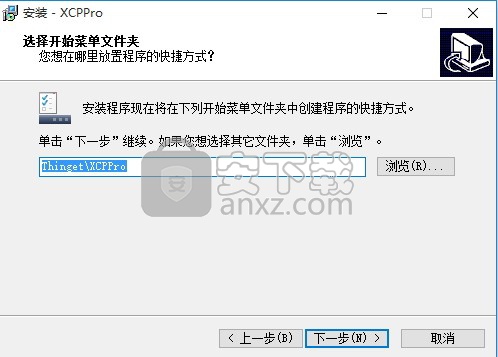
5、现在准备安装主程序。点击“安装”按钮开始安装或点击“上一步”按钮重新输入安装信息
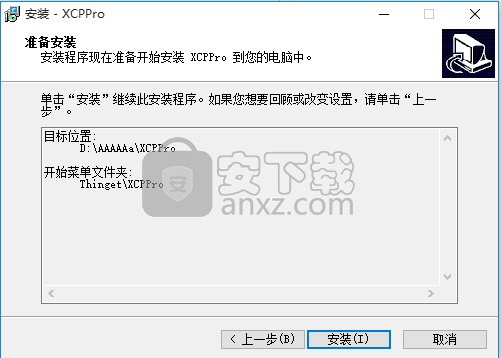
6、等待应用程序安装进度条加载完成即可,需要等待一小会儿
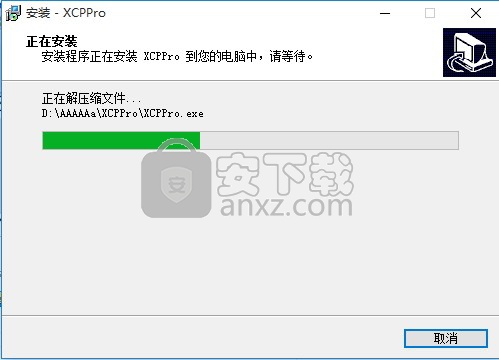
7、根据提示点击安装,弹出程序安装完成界面,点击完成按钮即可
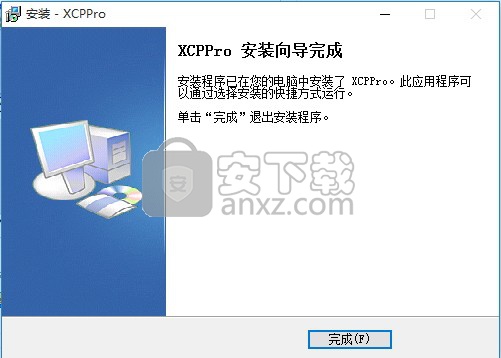
1、XCP Pro 的打开
(1)选择[开始]—[所有程序]—[Thinget]—[XCP Pro]—[XCPPro.exe]

(2)XCP Pro 刚启动时显示的画面如下图所示:
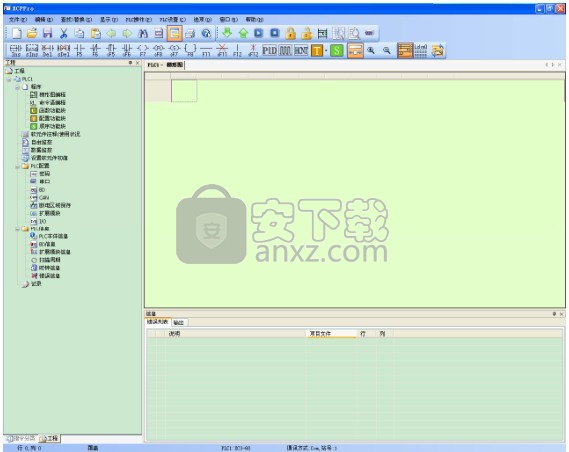
注:也可以通过双击桌面上的快捷图标“ ”来打开程序。
2、XCP Pro 的关闭
选择菜单[文件]—[退出]或直接单击按钮“ ”,XCP Pro 就会关闭。
创建或打开工程
1、创建新工程
(1)选择[文件]—[创建新工程(Ctrl+N)]或点击图标“ ”,弹出“机型选择”窗口。
如果当前已连接 PLC,软件将自动检测出机型,选为默认,如下所示:

(2)在“机型选择”窗口中选好 PLC 的型号,然后点击[确定],则完成一个新工程的建立。
2、打开工程
选择[文件]—[打开工程]或点击图标“ ”,然后在“打开 PLC 工程文件”对话框中选
择*.xcp 类型文件,点击[打开],就完成了。

注 注:一般打开一个 XCP 工程时,软件检测发现其为旧版本文件,则将先对原文件进行备份,
文件名统一为*.bak,需要使用之前的文件时,只要将后缀改为“.xcp”,用 XCP Pro 打开即
可。
PLC 类型的添加和删除
工程新创建时,将被默认为 PLC1,当用户需要对多个 PLC 进行编缉时,可以在同一个
界面下添加多个 PLC 编辑对象。
1、 添加 PLC
方法一:单击[文件]-[添加 PLC]。
方法二:至左侧工程栏,右键点击[PLC1]-[添加 PLC]。如下所示:

成功添加 PLC 后,将被默认命名为“PLC2”,左侧的工程栏也起了相应变化,如下图
所示:

对不同 PLC 进行编辑时,只需点击各个 PLC 即可,另外,用户还可对相应 PLC 修改
合适的名称、编辑通讯模式、更改机型或直接删除操作。
2、 删除机型
方法一:直接右键点击要删除的 PLC,选择“删除 PLC”。
方法二:先选中要删除的 PLC,然后至[文件]-[删除 PLC]。
执行操作后,系统将提示是否确认删除,如下所示:

确认删除,请点击“确定”,否则点击“取消”。
注:多个 PLC 编辑对象之间的代码可以相互拷贝,不同工程间也可进行复制和粘贴等操作。
界面基本构成
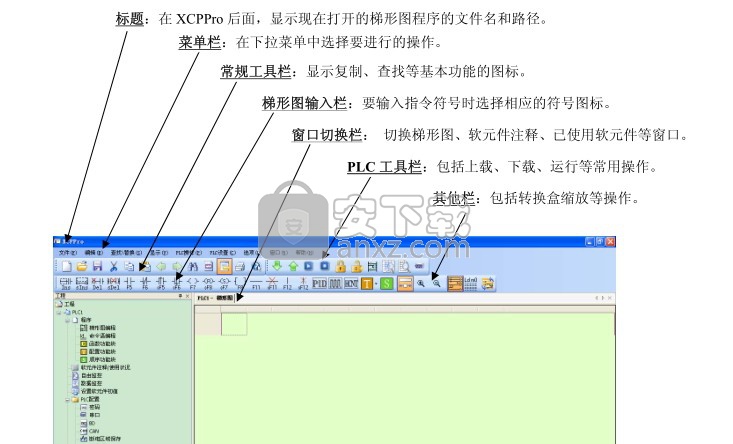
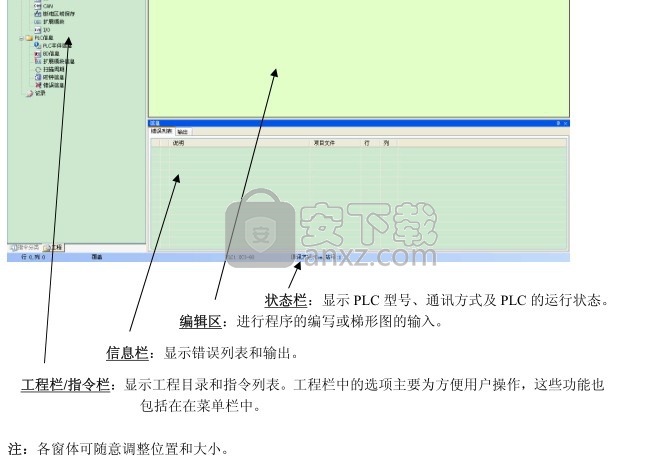
注:各窗体可随意调整位置和大小。
常规工具栏
新建 新建一个工程
打开 打开已存在的梯形图程序、注释等文件
储存 对编辑过的梯形图程序、注释等文件进行另存为的操作
剪切 在指定的范围之内进行剪切操作
复制 在指令的范围之内进行复制操作
粘贴 将剪切和复制的内容粘贴到指定的位置上
后退 返回上一个光标所在区域
向前 跳转到后一个光标所在区域(相对于后退操作)
查找 在指定范围查找元件等
注释 显示软元件注释
指令提示 是否开启指令提示功能
打印 将程序按梯形图或指令表形式打印出来
帮助 查看 XC 的相关使用说明PLC 工具栏
下载 将编辑的程序或数据下载到 PLC 内存中
上传 将 PLC 内存中的程序或数据读出来
运行 将 PLC 状态设置为运行状态
停止 将 PLC 状态设置为停止状态
加锁 对程序进行加锁
解锁 对程序进行解锁
梯形图监控 对梯形图程序运行过程进行监控
数据监控 对 PLC 所有软元件的状态或数值进行监控、设置
自由监控 对指定的 PLC 软元件的状态和数值进行监控、设置
软 件 串 口 设
置
对软件的串口进行设置
梯形图输入栏
插入一节点
置位线圈
插入一行
指令框
删除一节点
横线
删除一行
删除横线
常开节点
竖线
常闭节点
删除竖线
上升沿
添加 PID 指令
下降沿
添加脉冲输出指令
“文件”
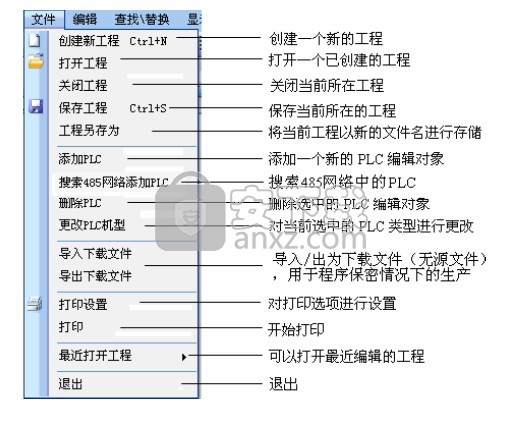
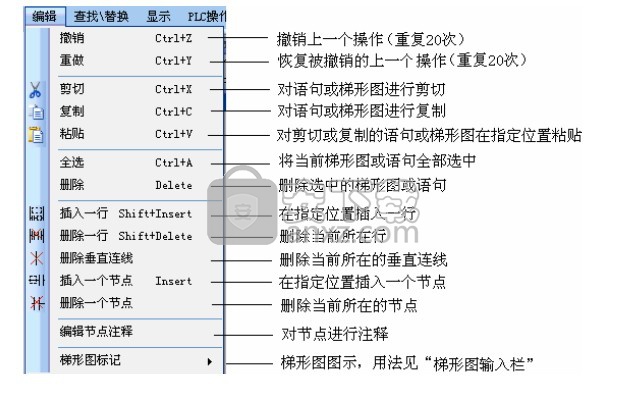
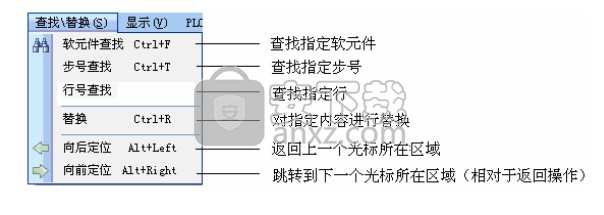
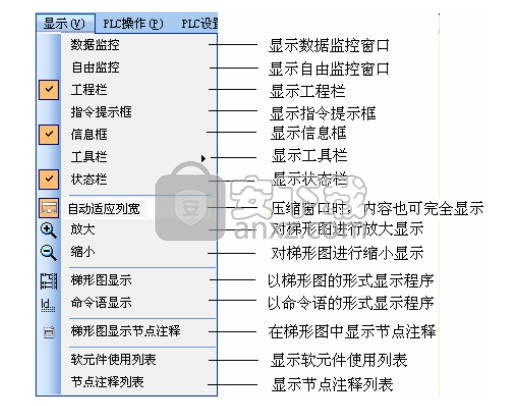
“PLC 操作”
PLC 的基本操作里,有下面几项需要注意:
? 保密下载的使用
使用保密下载之后,PLC 中的程序或数据将永远无法上传,因而程序无法,以
此来保护用户的知识产权,使用时请务必注意。
? 上电停止 PLC
当 PLC 中的用户程序发生错误,导致一运行就无法通讯时,使用“上电停止 PLC”
功能让 PLC 一上电就停止运行,这样可以重新下载正确的用户程序。执行该功能后,
并对 PLC 断电再上电,软件将提示上电停止 PLC 成功。
? 程序的加锁/解锁
用户设定此功能时,首先设置用户程序口令,然后下载,口令将与程序一起下载到
PLC 中,用户要上传时,先要输入口令,使 PLC 解锁后才能上传。
PLC 程序有口令时,仍然可以重新下载用户程序,将原程序覆盖。口令主要保护用
户程序。
注:下位机 3.1i 以上版本,在上位机的密码设置界面,高级选项里勾选“下载程序
需要先解密”,则再次下载需要解锁,否则无法下载程序。
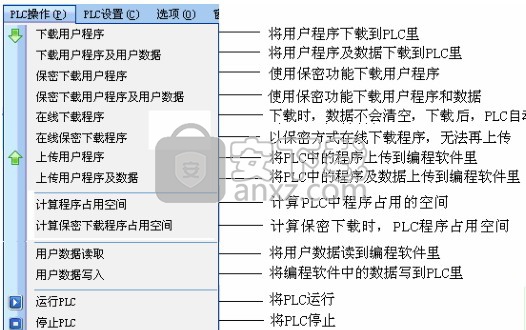
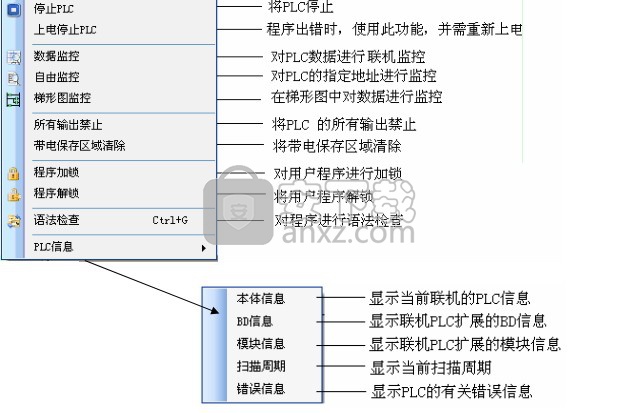
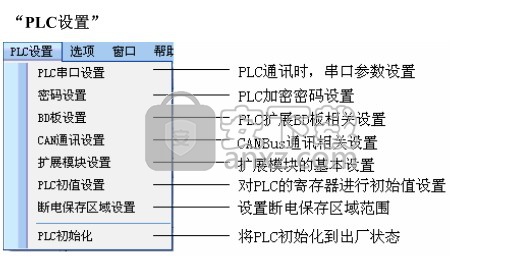
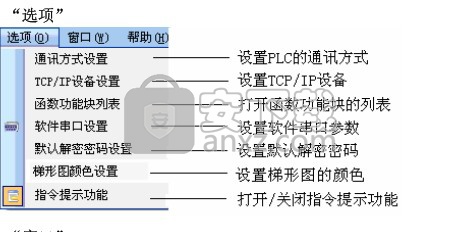
左侧栏包括“工程栏”和“指令分类栏”。
工程栏:在工程栏中的操作大多在菜单和工具中已有涉及,此处不再赘述。
指令分类栏:按照功能的不同,将指令进行归类,用户可以直接进行查找,按 F8,直接激
活该界面,在查找框输入指令后,按回车,会在对应梯形图输入指令名,如下所示:
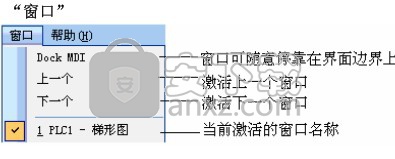
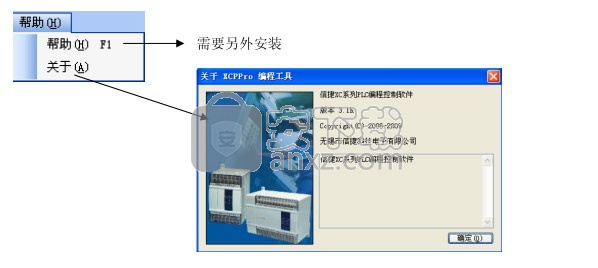

I/0配置界面,如果没有连接PLC,配置界面显示默认值,而不是原来都是为0;没有激活可打印区域时,点击打印按钮,弹出提示框;登陆2个服务器时,如果主服务器成功,从服务器登陆失败,则默认从服务器不存在,只登录主服务器模式;串口下载超时或CRC校验错误,提示重试;下载完成,点运行,自动开启梯形图监控;展开/折叠的完整错误信息,在语法检查、下载时显示;无函数入口地址的错误提示信息更清晰;解决XC2,XCM系列断电后,再次上电可能无法连接BD板;
操作系统:不支持win98
若操作系统没有安装.net frameworks 2.0 (包括以上版本),则先需要安装
XCPPro V3.3h
1.上传程序时,默认上传断电保持区域配置
2.PLC模块信息界面,读取模块配置信息,并显示
3.增加一个BD机型
1.ANDDI,ORDI指令不能正确转换到梯形图显示
2.解决 INC D70012 能下载到PLC 的错误
3.配置了PWM(输出脉冲端子为Y1)后,再配置BD板,程序下载的时候会报“脉冲和BD板冲突”的错误
XCPPro V3.3g
1、将bak备份文件后缀名改成xcp,可以用软件正常打开。
2、不检查运动控制指令和BD板配置的冲突
XCPPro V3.3f
1、PTO脉冲配置修正。
2、修正XC3-14的Y2点输出。
XCPPro V3.3e
1.增加 BD-WT,BD-SD-BD2的配置
2.增加BD板脉冲冲突提示
3.默认BD串口配置
4.修正导出的只下载文件,导入后下载,出现错误。
XCPPro V3.3d
1.下载程序时,减少用户程序占用的空间大小,进而提供更大容量
2.PID配置增加若干配置选项
XCPPro V3.3c
程序中存在CJ 跳转指令,并且同时有STLE等无操作数指令时,下载程序时会出现GRAM_CHECK错误。
该错误在3.3a版本出现,在3.3c 版本已解决。
2、增加XC3-42点PLC。
Embarcadero RAD Studio(多功能应用程序开发工具) 编程工具177.22 MB12
详情猿编程客户端 编程工具173.32 MB4.16.0
详情猿编程 编程工具173.32 MB4.16.0
详情VSCodium(VScode二进制版本) 编程工具76.23 MBv1.57.1
详情aardio(桌面软件快速开发) 编程工具9.72 MBv35.69.2
详情一鹤快手(AAuto Studio) 编程工具9.72 MBv35.69.2
详情ILSpy(.Net反编译) 编程工具3.97 MBv8.0.0.7339 绿色
详情文本编辑器 Notepad++ 编程工具7.81 MBv8.1.3 官方中文版
详情核桃编程 编程工具272.43 MBv2.1.120.0 官方版
详情delphi2007完整 编程工具1198 MB附安装教程
详情SAPIEN PrimalScript2015 编程工具78.02 MB附带安装教程
详情Alchemy Catalyst可视化汉化工具 编程工具81.00 MBv13.1.240
详情Professional Tag Editor(通用标签编辑器) 编程工具25.6 MBv1.0.6.8
详情Coffeecup HTML Editor(html网页编辑器) 编程工具68.98 MBv15.4 特别版
详情JCreator Pro 编程工具9.65 MBv5.0.1 汉化
详情WebStorm 12中文 编程工具209.88 MB附带安装教程
详情MSWLogo(多功能项目开发与管理工具) 编程工具2.25 MBv6.5 免费版
详情JetBrains datagrip 2018.2.1中文-datagrip 2018.2.1 编程工具160.88 MB附注册码汉化包
详情易安卓5.0 编程工具202 MBv5.0 附破解补丁
详情keil uvision5 编程工具271.63 MB附带安装教程
详情CIMCO Edit V8中文 编程工具248 MB附安装教程
详情IntelliJ IDEA 2020.1(java集成开发环境) 编程工具643.0 MB附安装教程
详情redis desktop manager2020.1中文 编程工具32.52 MB附带安装教程
详情猿编程 编程工具173.32 MB4.16.0
详情信捷PLC编程工具软件 编程工具14.4 MBv3.5.2 官方版
详情源码编辑器 编程工具201.0 MBv3.4.3 官方版
详情Microsoft Visual C++ 编程工具226.00 MBv6.0 SP6 简体中文版
详情s7 200 smart编程软件 编程工具187 MBv2.2 官方中文版
详情TouchWin编辑工具(信捷触摸屏编程软件) 编程工具55.69 MBv2.D2c 官方版
详情易语言5.8完美 编程工具312 MB5.8.1 破解增强版
详情Scraino(少儿编程软件) 编程工具272.93 MBv0.3.0 官方版
详情vs2008中文 编程工具1495 MB附序列号
详情e盾网络验证源码 编程工具25.77 MBV45 官方版
详情codeblocks 编程工具95.21 MBv13.12 中文完整版(带GNW编译器
详情Android Studio(安卓开发环境) 编程工具983.0 MBv3.5.0.21 汉化版(附安装教程)
详情源码编辑器pc版 编程工具201.0 MBv3.4.3 官方版
详情CH341A编程器 编程工具1.06 MB1.30 绿色中文版
详情layuiAdmin pro(layui后台管理模板系统) 编程工具0.57 MBv1.1.0 单页版
详情海龟编辑器 编程工具71.5 MBv0.8.4 中文版
详情Ardublock中文版(Arduino图形化编程软件) 编程工具2.65 MB附带安装教程
详情文本编辑器 Notepad++ 编程工具7.81 MBv8.1.3 官方中文版
详情富途牛牛 编程工具160.59 MBv11.8.9068 官方版
详情微信开发者工具 编程工具129.37 MBv1.05.2105170 官方版
详情UEStudio v18.0.0.18 简体中文绿色 编程工具19.00 MB
详情十六进制编辑器 WinHex 编程工具2.79 MBv20.2 SR-5
详情代码编辑器 Sublime Text 编程工具54.74 MBv4.0.0.4126
详情RJ TextEd(代码编辑器) 编程工具49.46 MBv15.31
详情核桃编程 编程工具272.43 MBv2.1.120.0 官方版
详情影刀 编程工具306.37 MBv4.9.14
详情Kate(高级文本编辑器) 编程工具56.11 MBv21.12.1.1544
详情












































